이지넷유비쿼터스의 넥스트 WiFi5 USB 랜카드 리뷰 요약
사용하고 있는 2012년 형 맥북 에어에 내장된 WiFi가 아닌 USB로 된 WiFi5 를 지원하는 랜카드를 사용하고 있었다. 몇 년 전에 구입한 모델이어서 크기가 큰 편이고 집과 같이 고정된 장소에서 사용할 때에는 큰 문제가 안되지만 USB 포트에 연결했을 때 튀어나오는 크기로 인해 파우치나 가방에 넣으려면 분리를 해야만 했다.
그래서 이왕이면 조금 더 전송속도가 높은 WiFi6를 지원하는 USB 랜카드를 구입하려고 찾아봤는데 USB로 연결하는 무선 랜카드는 WiFi6를 지원하는 제품 중 아직은 원하는 만큼 크기가 작은 모델이 없기 때문에 WiFi5를 지원하는 모델로 구입했다.
구입할 때에는 몰랐는데 받은 후 설치를 하다가 사용하고 있었던 것과 동일 회사의 동일 모델명을 가진 제품이지만 크기만 소형화된 제품이라는 것을 알게 되었다. 그 덕분에 드라이버는 별도로 설치를 하지 않고도 인식이 되었고, 속도도 기존과 비슷하게 잘 나오는 편이다. 다만, 아쉬운 점은 WiFi-5를 지원하는 칩셋 중 인텔의 칩셋은 160MHz 의 주파수를 지원해서 WiFi6 를 지원하는 공유기의 경우 초당 40MB까지 전송 속도가 나오는데 이 제품에 사용된 리얼텍 칩셋은 신형임에도 80MHz 까지만 지원해서 초당 20MB의 전송 속도만 나왔다.
전반적으로는 휴대성에 중점을 맞추었기 때문에 저렴한 가격과 작은 크기로 인한 휴대성 면에서 만족하고, 전송 속도는 이전과 비교했을 때 크게 차이가 나지 않아서 만족스러운 제품이다.
포스팅의 목차
" 블로그 내용이 도움이 되셨다면 공감이나 댓글을 부탁드립니다 "
포스팅 내용과 관련하여 궁금하거나 문의할 내용이 있으면 댓글로 질문하면 답변 드리도록 하겠습니다.
제품 사양
무게는 2.4g으로 노트북에 연결하고 가지고 다니더라도 휴대에 무리를 주는 무게는 아니다.

USB 연결 포트부터 끝까지의 길이가 19.6mm, 좌우 폭이 15.5mm, 두께는 7.8mm 로 아주 작은 크기를 가지고 있다. USB 포트에 연결했을 때 상단의 검정색 부분만 노출이 되는 형태라서 세로 길이는 거의 없다고 봐도 된다. 좌우 폭과 두께도 USB 포트보다 살짝 커서 노트북에 장착해서 사용할 때 주변 USB 포트 사용에 방해를 주지 않는 크기이다.
사용 후기, 리뷰
윈도우에 연결할 때에는 자동으로 인식되고 드라이버도 자동으로 설치되기 때문에 USB 포트에 연결하고 잠시만 기다리면 WiFi를 사용할 수 있게 된다.
맥북을 사용하고 있다면 최신형 맥북이 아니라면 드라이버가 설치되지 않을 수 있으므로 드라이버를 다운로드 받아서 설치해야 한다. 드라이버는 이지넷유비쿼터스 드라이버 다운로드 페이지에서 다운로드 받을 수 있다.
설치된 드라이버를 보면 리얼텍(Realtek) 8811CU 칩셋을 사용하고 있는 랜카드로 802.11ac, 802.11abgn를 지원한다. 송수신 주파수는 최대 80MHz까지 지원하고 송수신 안테나를 각 1개씩 지원하는 모델이다 보니 실제 전송 속도는 그렇게 높지 않은 편이다.
기존에 사용하고 있던 USB 랜카드도 이지넷유비쿼터스라는 동일 회사의 동일 모델명(NEXT-501AC)을 가진 랜카드이지만 출시 시기가 달라서인지 크기는 사뭇 다르다. 크기가 작아지면서 휴대성은 높아졌지만 기존 모델에서 랜카드의 작동을 알려주는 LED 는 삭제가 되었다. 정상적으로 작동된다면 작동을 알려주는 LED는 큰 의미가 없기 때문에 좋은 선택이라고 생각된다.
USB 포트에 연결했을 때 검정색 부분만 보이는 정도로 작은 크기라서 노트북에 장착한 상태로 파우치나 가방에 넣을 수 있다. 전용 수신기를 가지고 있는 마우스에서 사용하는 수신기와 같거나 비슷한 크기라고 생각하면 되는 크기다.
용량별 더미 파일을 만들어서 사용하는 NAS에 파일을 업로드/다운로드 하면서 전송 속도를 체크해보았다. 아주 작은 파일이 아니라면 파일 크기에 따라서 전송 속도는 차이가 나지 않는다.
참고로 유선으로 연결된 컴퓨터에서 파일을 전송할 때에는 평균적으로 초당 100MBbytes 속도가 나오고, 동일한 네트워크에서 160MHz를 지원하는 인텔의 WiFi5 칩셋를 사용하는 무선 랜카드는 평균적으로 40MBytes 정도의 속도가 나온다.
아래는 100MBytes 파일 10개를 NAS에 보내고 받을 때의 캡처 화면이다. 평균적으로 초당 20MBytes 정도의 속도가 나온다.
다음은 1GBytes 파일 5개를 NAS에 보내고 받을 때의 캡처 화면이다. 100MBytes 보다 조금 큰 용량의 파일도 평균적으로 초당 20MBytes 정도의 속도가 나온다.
마지막으로 10GBytes 파일 1개를 NAS에 보내고 받을 때의 캡처 화면이다. 대용량 파일임에도 거의 일정한 속도를 보여주고 이전에 체크했던 파일들의 전송 속도와 비슷하게 평균적으로 초당 20MBytes 정도의 속도가 나온다.
파일은 전송은 업로드 할 때에는 약간씩 속도가 오르락 내리락 하는 모습을 보여주는데 반해 다운로드 할 때에는 일정하게 속도가 나와 안정적인 모습을 보여주었다.
윈도우 계열의 노트북은 대부분 분해가 가능하고 저장장치, 메모리, 무선 랜카드는 대부분 교체가 가능하기 때문에 무선 랜카드도 내장형을 구입해서 사용하는 것이 좋지만 맥북의 경우 분해가 어렵고, 분해를 하더라도 교체가 불가능하기 때문에 USB 형태의 랜카드를 사용하는 것이 최선이다.
160MHz를 지원하는 인텔 칩셋의 무선 랜카드에 비해서 전송 속도가 낮게 나오는 점은 아쉽지만 9,000원이라는 저렴한 가격에 구입할 수 있어서 맥북 에어와 같이 내장된 랜카드를 교체할 수 없는 노트북에 사용한다면 나쁘지 않은 선택이라고 생각한다.
이번 포스팅은 여기까지 입니다.
포스팅에서 다룬 내용을 필요로 했던 분들에게 도움이 되셨기를 바랍니다.




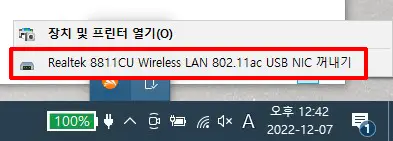
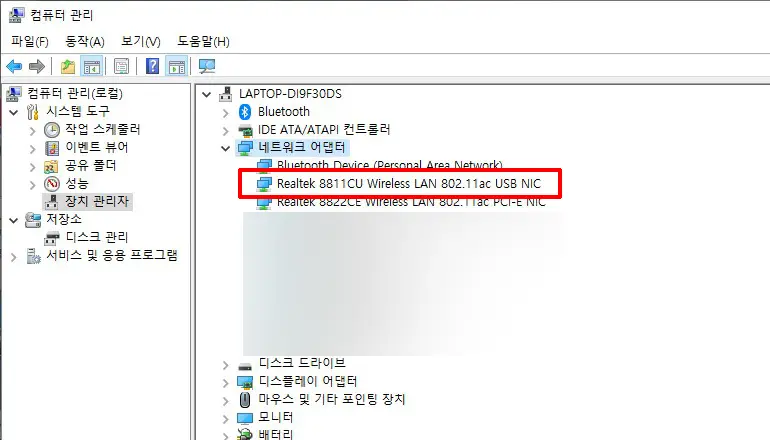
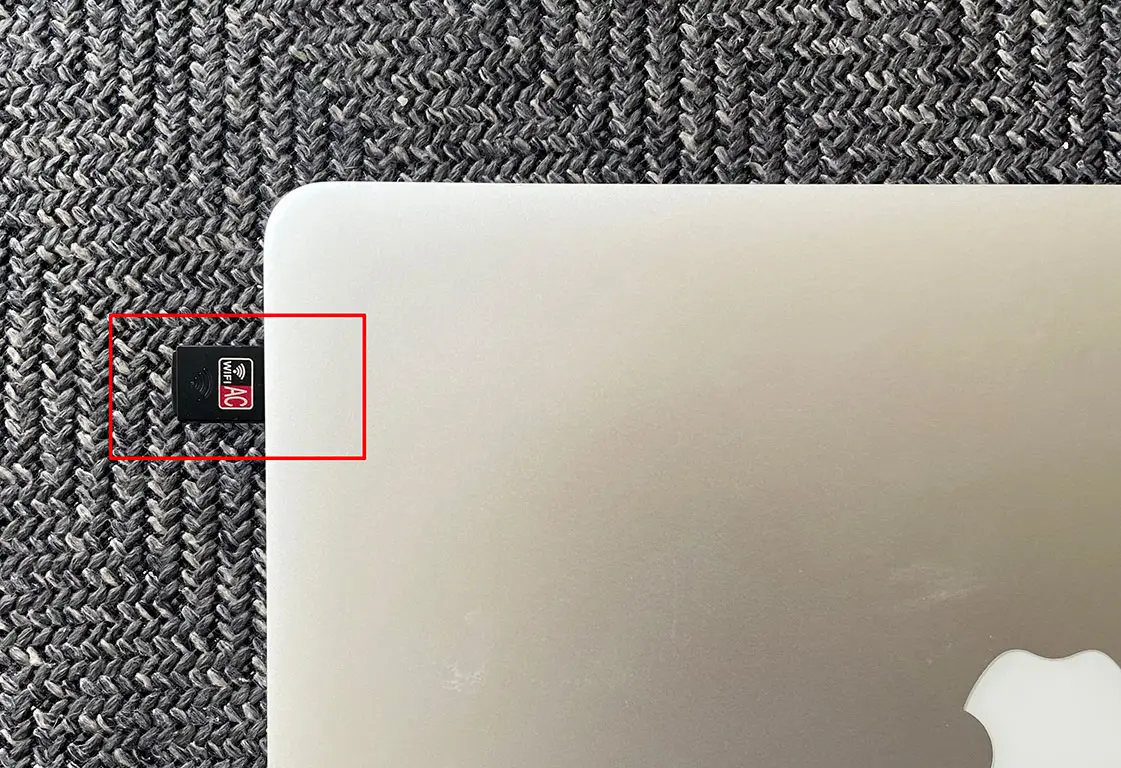
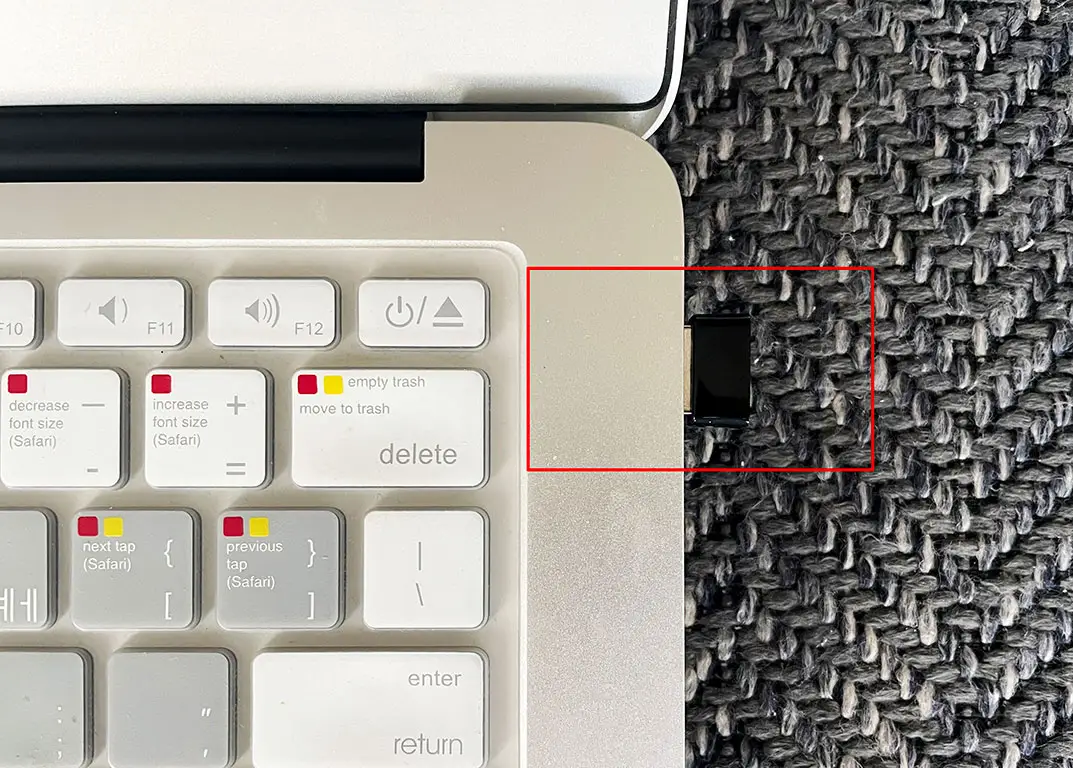
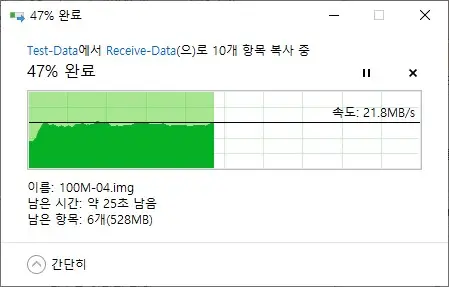
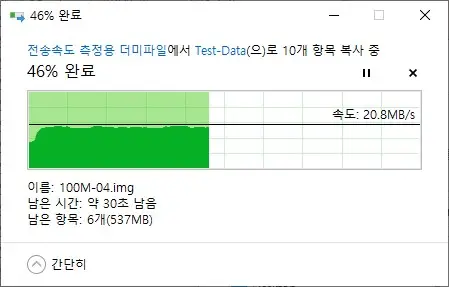
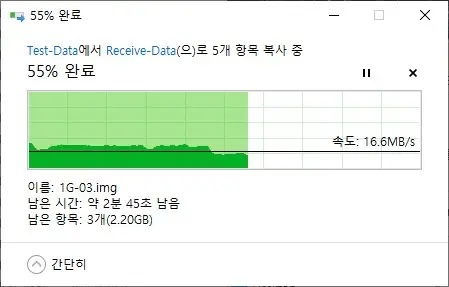
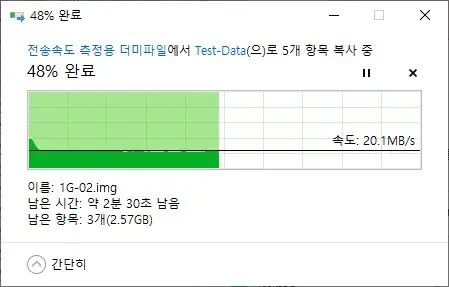
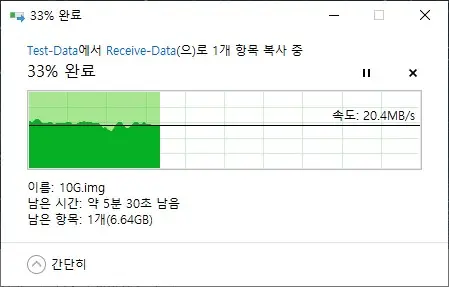
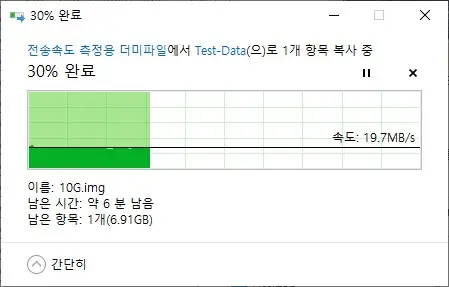
Comments